クリップの分割
1 つのクリップを 2 つの独立したクリップに分割できます。2 つのクリップは同じ名前と設定になります。分割されたクリップが 1 つのクリップと同様に再生されるよう、エンベロープとフェードが変換されます。
前提
左右のクリップに自動的にクロスフェードを作成するかどうかを決めておきます。このオプションのオン/オフを切り替えるには、「フェード (Fade)」タブを選択し、「オプション (Option)」セクションで「オプション (Option)」をクリックして、「新規クリップに標準フェードを作成 (Create Default Fades in New Clips)」のオン/オフを切り替えます。
手順
- モンタージュウィンドウで、クリップを分割したい場所をクリックします。
-
以下のいずれかを行ないます。
-
1 つのトラック上のクリップを分割するには、クリップの上部分にある編集カーソル位置にマウスポインターを置いてダブルクリックします。
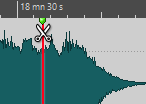
図 1. カーソルがはさみの形になります。 編集カーソル位置または再生位置ですべてのトラック上のクリップを分割するには、「編集 (Edit)」タブを選択し、「分割 (Split)」セクションで「クリップを分割 (Split Clips)」を右クリックして、「すべてのトラック上のクリップを分割 (Split Clips on All Tracks)」を選択します。
編集カーソル位置または再生位置で、すべてのトラックから選択されたクリップのみ分割するには、「編集 (Edit)」タブを選択し、「分割 (Split)」セクションで「クリップを分割 (Split Clips)」を右クリックして、「選択クリップを分割 (Split Selected Clips)」を選択します。
-